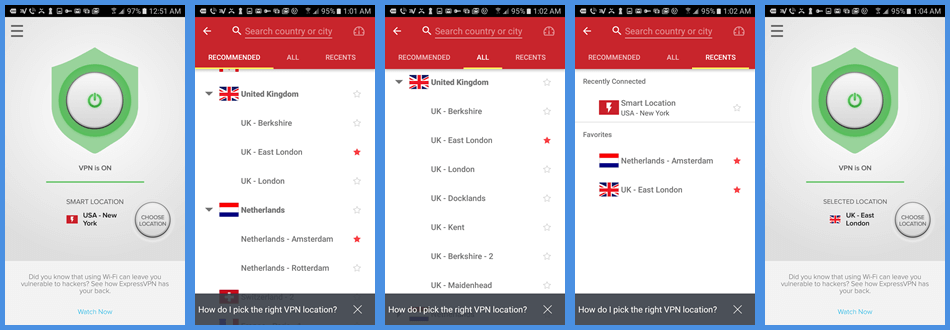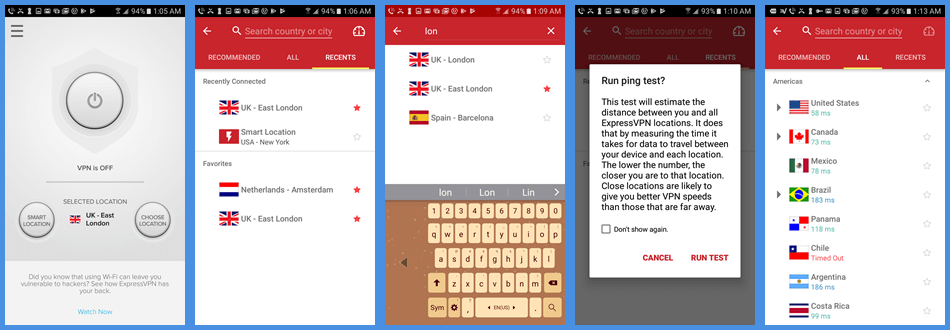შეგიძლიათ ჩამოტვირთოთ Android აპლიკაცია თქვენი ExpressVPN ანგარიშის გვერდზე შესვლისას და ღილაკზე “დააყენოთ ExpressVPN”. ეს გახსნის ბმულს მის გვერდზე Google Play მაღაზიაში. შეეხეთ ამას. მას შემდეგ რაც დააჭირეთ, დააინსტალირეთ და შემდეგ გახსენით თქვენი Android მოწყობილობა.
ExpressVPN Android პროგრამის დაყენება
აპლიკაციის გახსნის შემდეგ, თქვენ უნდა გახსნათ რამდენიმე ვარიანტი, სანამ გახსნით. შესვლა ეკრანზე საშუალებას გაძლევთ შეიყვანოთ თქვენი ანგარიშის სერთიფიკატები (ელ.ფოსტის მისამართი და პაროლი). სხვა შემთხვევაში შეგიძლიათ დაიწყოთ 7 დღიანი უფასო საცდელი პროგრამა (მხოლოდ მობილური აპებისთვის) ელექტრონული ფოსტის მისამართის მიწოდებით.
ამის შემდეგ, თქვენ მოგიწევთ VPN სერვისის კონფიგურაცია, მის მიერ ნებადართული ნებართვების მისაღებად, რათა დაამყაროთ ExpressVPN მომსახურება თქვენს Android ტაბლეტზე. დაბოლოს, თქვენ შეგიძლიათ მონაცვლეობით გადაწყვიტეთ ავარიის შესახებ შეტყობინებების გაგზავნა, სიჩქარის ტესტები, კავშირის სტატუსი (წარმატება ან წარუმატებლობა), სხვა საერთო მონაცემები დამხმარე გუნდში, მათი ქსელის გაუმჯობესებაში..
ExpressVPN აპი პირველი კავშირი
მას შემდეგ რაც პროგრამა ავთენტიფიკაცია მოახდინეთ და დააინსტალირეთ მისი საწყისი კონფიგურაციის პარამეტრები, ის პირველად იხსნება. კავშირის დაფა იხსნება მინიშნებით, რომ გაეცნოთ რამდენად მარტივია სერვისთან დაკავშირება. სტანდარტულად შეირჩევა ჭკვიანი ადგილმდებარეობა. ეს არის ადგილმდებარეობა, რომელსაც აპლიკაცია თვლის, რომ საუკეთესოა ზოგადი სერფინგისთვის, საიდანაც ხართ. იგი განისაზღვრება ანონიმური მეტრიკის გამოყენებით, როგორიცაა გადმოტვირთვის სიჩქარე, ლატენტურობა და მანძილი თქვენს კომპიუტერსა და მათ ქსელურ სერვერს შორის.
პირველი კავშირის შესაქმნელად, შეეხეთ “გამორთულ” კავშირს. როდესაც კავშირი დასრულდება, მწვანე ფარი მოიცავს “ჩართვის” გადართვას. მას შემდეგ, რაც ეს პირველად დაუკავშირდა, აპლიკაცია მოგთხოვთ, რომ ახლა დაცული ხართ.
ExpressVPN Android App მენიუ
სანამ აპლიკაციას მოქმედებაში შევხედავთ, გადავხედოთ ჩვენს მიერ ხელმისაწვდომი ფუნქციების და ოფციონის მენიუს მომსახურების დასაკავშირებლად და გამოყენებისთვის. ამ მენიუზე წვდომა ხატვის ზედა მარცხენა კუთხეში ჰამბურგერის ხატზე (სამი ჰორიზონტალური ხაზი).
ExpressVPN Android App პარამეტრების მენიუ
ამ ელემენტიდან პირველი არის “პარამეტრები” მენიუ. იგი შედგება სამი VPN პარამეტრისაგან და ინფორმაციის შესახებ. პარამეტრები შემდეგია:
- VPN პროტოკოლი – ავტომატურად ნაგულისხმევია და ის აქ უნდა დატოვოთ, თუ არ შეგხვდებათ კავშირის პრობლემები.
- UDP – არის OpenVPN, რომელსაც აპლიკაცია უშვებს, რადგან ის ყველაზე სწრაფია
- TCP – არის OpenVPN პროტოკოლის შემოწმების შეცდომა, რომელიც უკეთესად მუშაობს გრძელი დისტანციებზე ან სუსტი ქსელებით.
- ავტომატური გაშვება – იწყებს აპს თქვენი Android ტელეფონის ჩართვისას.
- გაგზავნეთ ExpressVPN მონაცემები – სამსახურის გაუმჯობესებაში. ეს არის არა პირადი პირადი მონაცემები.
 სხვა ExpressVPN Android App მენიუს ელემენტები
სხვა ExpressVPN Android App მენიუს ელემენტები
მათი ეკრანი ასევე არის თქვენი ანგარიშის ინფორმაციის და დახმარების მისაღებად. ანგარიშის ეკრანზე აქვს ბმული მეგობრების დასახმარებლად. თუ ისინი მიიღებენ ხელმოწერას, თქვენ და მათ მიიღებთ VPN წვდომის 30 უფასო დღეს.
დახმარების ეკრანს აქვს ვებ – გვერდზე მათი დახმარების გვერდის ბმული. ასევე შეგიძლიათ გახსნათ ფორმა ამ ეკრანიდან დამხმარე ბილეთის შესაქმნელად. ბილეთი საშუალებას მოგცემთ შეიტანოთ ინფორმაცია თქვენი საკითხის ან კითხვის შესახებ და მოიცავს დიაგნოზს, თუ ეს არის კავშირის საკითხი. ამის შემდეგ შეგიძლიათ გაგზავნოთ ExpressVPN დამხმარე გუნდში. მივიღეთ პასუხი ჩვენს კითხვაზე დაახლოებით ერთ საათში.
 ExpressVPN Android პროგრამის გამოყენებით
ExpressVPN Android პროგრამის გამოყენებით
„ჭკვიან ადგილმდებარეობაზე“ დაკავშირება კარგი არჩევანია ზოგადი სერფინგისთვის, რადგან ის უზრუნველყოფს კარგ სიჩქარეს და სტაბილურობას. ამასთან, არის დრო, როდესაც შეიძლება გინდათ დაკავშირება კონკრეტულ ქვეყანასთან, რომ ისარგებლოთ კონკრეტული რესურსით ან მომსახურებით.
ახალი კავშირის ადგილმდებარეობის არჩევა
თქვენ შეგიძლიათ აირჩიოთ კონკრეტული ქვეყნები ან ქალაქები, რომელთა საშუალებითაც შეგიძლიათ დააჭიროთ ღილაკს ”არჩევა ადგილმდებარეობა”. ეს გახსნის მდებარეობების ეკრანს. ამ ეკრანს აქვს სამი ჩანართი:
- გირჩევთ – ეს შეიცავს ჭკვიანი მდებარეობას და აპლიკაციისთვის თქვენთვის რეკომენდებულ ცხრა სხვა ქვეყანას, თქვენი მდებარეობიდან გამომდინარე. ისრის მარჯვნივ ქვეყნის გასწვრივ გაფართოება იგი ქალაქის დონეზე. მდებარეობის მარჯვნივ მდებარე ვარსკვლავზე ჩამოსასხმელი დაამატებთ მას თქვენს ფავორიტთა სიაში. წითელი ვარსკვლავი მიანიშნებს, რომ ის ფავორიტია. თქვენ უნდა აირჩიოთ ის ადგილები, რომელსაც რეგულარულად იყენებთ.
- ყველა – არის ExpressVPN ქსელის ყველა ადგილმდებარეობის სრული სია. ის ორგანიზებულია შემდეგი რეგიონების მიხედვით: ამერიკა, ევროპა, აზია წყნარი ოკეანე და აფრიკა, ახლო აღმოსავლეთი და ინდოეთი.
- Ბოლო – არის უახლესი კავშირების სია, რასაც მოყვება საყვარელი ადგილმდებარეობის ჩამონათვალი. ადგილმდებარეობის დასაკავშირებლად, უბრალოდ შეეხეთ მას, როგორც გავაკეთეთ გაერთიანებული სამეფოს აღმოსავლეთ ლონდონისთვის.
მდებარეობის ძებნა და პინგი
ორი სხვა თვისება, რომლებმაც გაგიადვილებთ ადგილმდებარეობის არჩევა კარგი შესრულებით არის ძიება და პინგინგი. ამის გამოსაყენებლად, თქვენ უნდა გქონდეთ გათიშული ExpressVPN ქსელიდან. შეეხეთ ღილაკს გადართვის შემთხვევაში, საჭიროების შემთხვევაში გათიშეთ. თქვენ გეცოდინებათ, რომ გათიშული ხართ, რადგან ნახავთ ორივე ღილაკს „ჭკვიანი ადგილმდებარეობა“ და „არჩევა ადგილმდებარეობა“.
ადგილმდებარეობის არჩევის უფრო მარტივი გზა, თუ იცით ქვეყანა, რომელთანაც დაკავშირებაც გსურთ, არის საპასუხო ძიების გამოყენება. აირჩიეთ ძიების ხატი და დაიწყეთ მდებარეობის აკრეფა. როდესაც აკრიფებთ ჩამონათვალს, გაფილტრავთ, რომლითაც მდებარეობიდან ზემოდან მიგიყვანთ. ეს მუშაობს როგორც ქვეყნებსა და ქალაქებში.
ბოლო მახასიათებელი, რომლის გადახედვაც გვინდა, პინგ – ტესტია. ეს ტესტი გაზომავს დროს მილიწამიან პერიოდში, რომლითაც საჭიროა სიგნალი თქვენი კომპიუტერიდან იმ სერვერზე გადასასვლელად, რომელთანაც თქვენ ხართ დაკავშირებული. ტესტის ჩასატარებლად, დააჭირეთ სიჩქარის მეტრის ხატულას მდებარეობის ეკრანის ზედა მარცხენა მხარეს. ქვედა რიცხვები ზოგადად მიუთითებს უფრო სწრაფად მდებარეობებზე. როგორც წესი, ეს ის ადგილებია, რომლებიც უფრო ახლოს არის შენთან. შეერთებული შტატები და კანადა ამ შემთხვევაში კავშირების კარგი არჩევანი იქნებოდნენ.
თქვენ ხედავთ, რომ ExpressVPN აპის მარტივი ინსტალაცია და გამოყენება. ერთი სმარტფონი არის ის, რაც აუცილებელია ზოგადი სერფინგის საჭიროებისთვის “ჭკვიანი ადგილმდებარეობის” მახასიათებლის წყალობით. იგი იყენებს OpenVPN პროტოკოლს უსაფრთხო კავშირებისთვის. არანაირი ტექნიკური ცოდნა არ არის საჭირო, რომ ის გამოიყენოს ExpressVPN ქსელთან დასაკავშირებლად. ახალი მდებარეობების არჩევისთვის საჭიროა მხოლოდ რამდენიმე ონკანი. პინგისა და ძიების მახასიათებლების გამოყენება ამ პროცესს უადვილებს. ერთი ონკანი გათიშავს. არაფერი შეიძლება მარტივი იყოს.

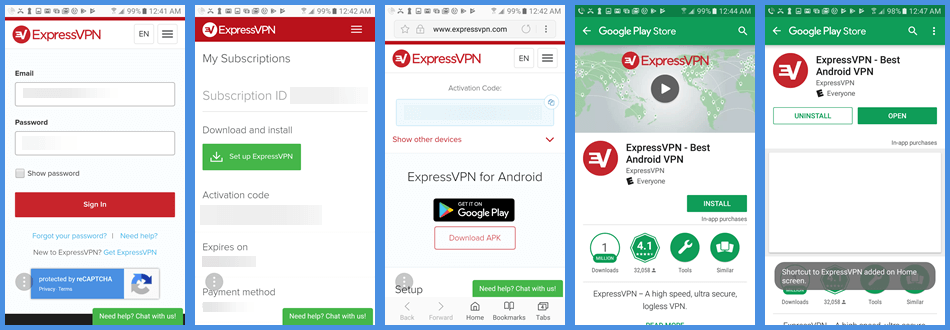
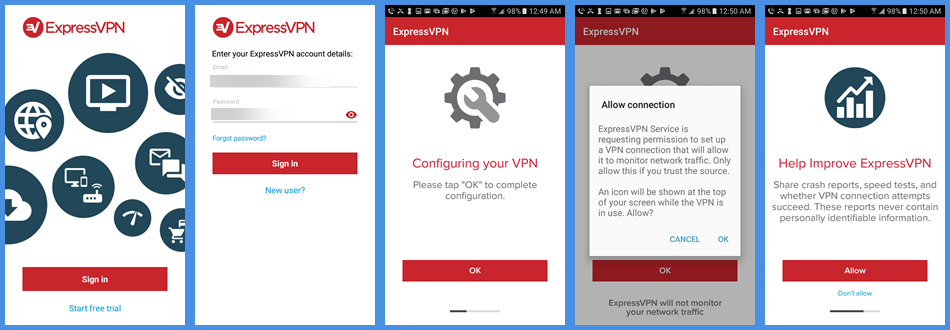
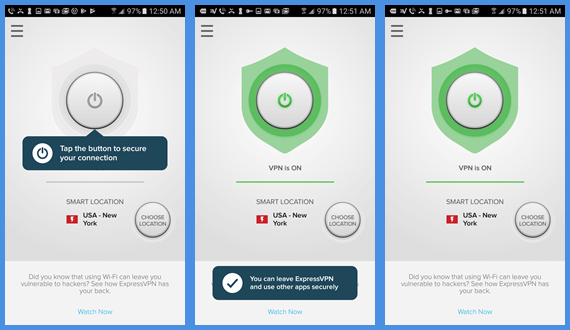
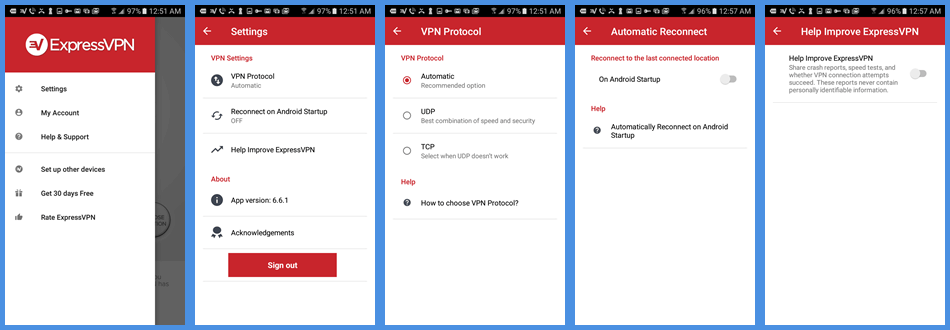 სხვა ExpressVPN Android App მენიუს ელემენტები
სხვა ExpressVPN Android App მენიუს ელემენტები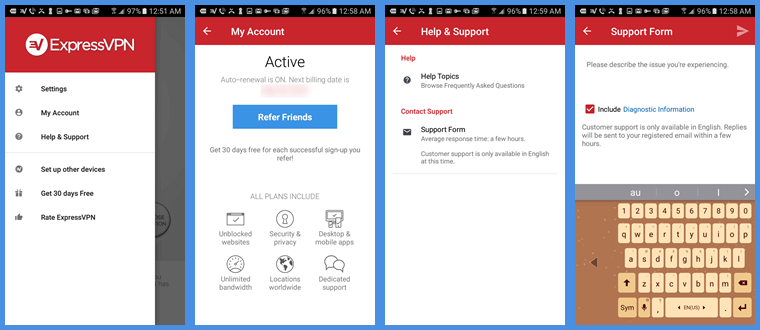 ExpressVPN Android პროგრამის გამოყენებით
ExpressVPN Android პროგრამის გამოყენებით